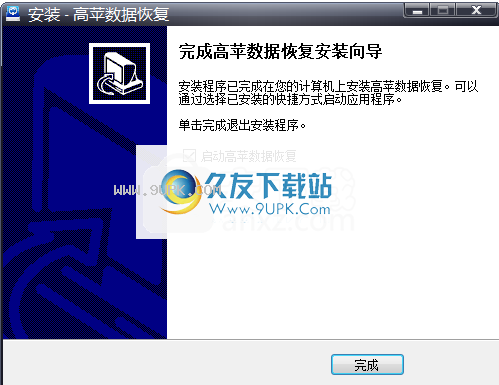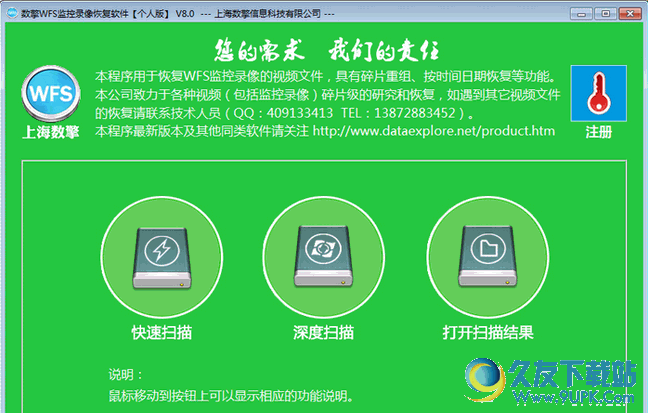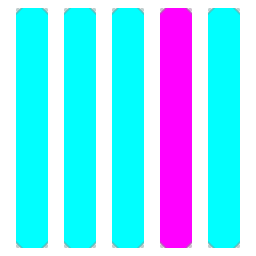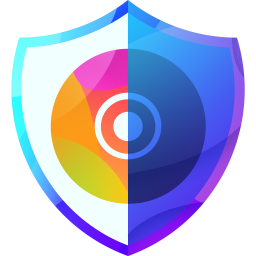Data Recovery GP是一款功能强大的电脑数据恢复工具。恢复电脑里意外丢失的数据久友下载站小编推荐Data Recovery GP。这是一款专业的数据恢复软件,它有效地支持各种常见的数据丢失类型,例如清空回收站,格式化分区,重新分区,删除分区,软件错误等,您可以从文件系统,音频中快速恢复照片和视频。 ,文档,压缩文件和其他文件,该软件采用向导式操作方法,可以按照向导提示快速地进行几个简单的步骤扫描,在扫描结果下,可以预览并选择要还原的内容根据需要,总计事实上,高平数据恢复为您带来了简单有效的数据恢复程序,任何用户都可以轻松使用它。
软件功能:
引导模式
您可以按照向导设置文件丢失方法,文件类型,丢失时间和其他参数,以获取更准确的扫描结果。
文件预览
您可以在扫描期间或之后预览目录,文件类型,详细列表和缩略图。
如果目录中有很多文件,请单击翻页按钮切换页面。
文件恢复
检查是否需要还原文件,单击“还原”按钮。
注意:请勿将文件还原到丢失文件的分区,否则丢失的文件将被损坏。
标准模式
删除恢复:恢复回收站中已删除或已删除的文件;
格式恢复:恢复已删除,格式化,重新分区,合并的分区,软件错误和其他丢失的文件;
功能恢复:深入扫描磁盘,不依赖任何文件系统,恢复丢失的文件;
磁盘清单
选择分区或磁盘,然后单击“下一步”。
备份/加载图片:
1.如果需要备份分区磁盘,请选择它并单击“创建镜像”按钮;
2.如果需要从图像文件还原数据,请单击“加载图像”按钮。
文件类型
在类型选择列表中,如果需要恢复文件类型,请选择并单击“扫描”。
创建一个自定义文件类型:
答:准备5个相同类型的文件,内容不同,并将它们放在文件夹中;
B.单击“自定义类型”按钮,然后选择准备好的文件夹;
C.该过程结束后,自定义文件类型将出现在自定义节点中。
保存扫描会话
在扫描过程中,单击“暂停”以保存扫描状态;扫描完成后,可以保存扫描会话。
加载扫描会话
切换到标准模式;
单击“还原”按钮以加载先前保存的扫描状态并继续还原。
使用说明:
1.运行高平数据恢复,进入如下所示的操作界面。

2.选择文件丢失的类型,支持清空回收站,格式化磁盘,重新分区,删除分区,软件错误等类型。
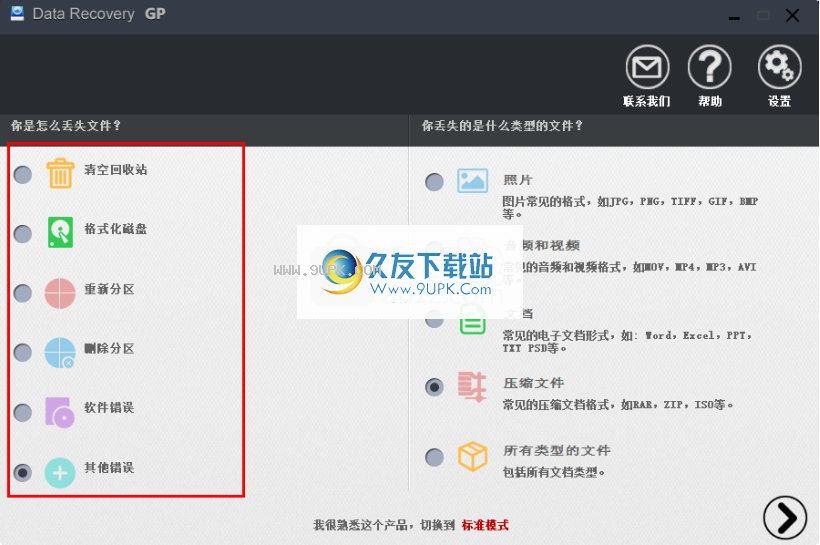
3.选择丢失的文件类型,支持照片,音频和视频,文档,压缩文件或所有类型的文件。
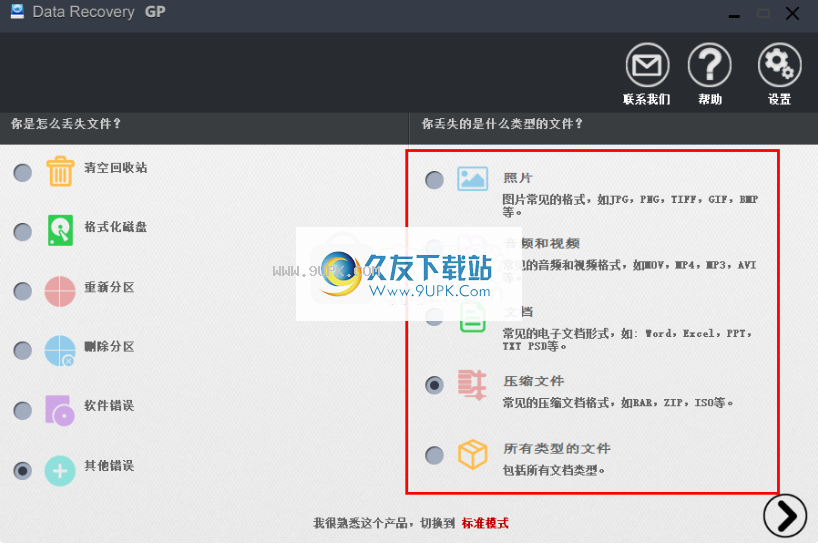
4.选择文件丢失的时间(如果不知道,则无法设置)。
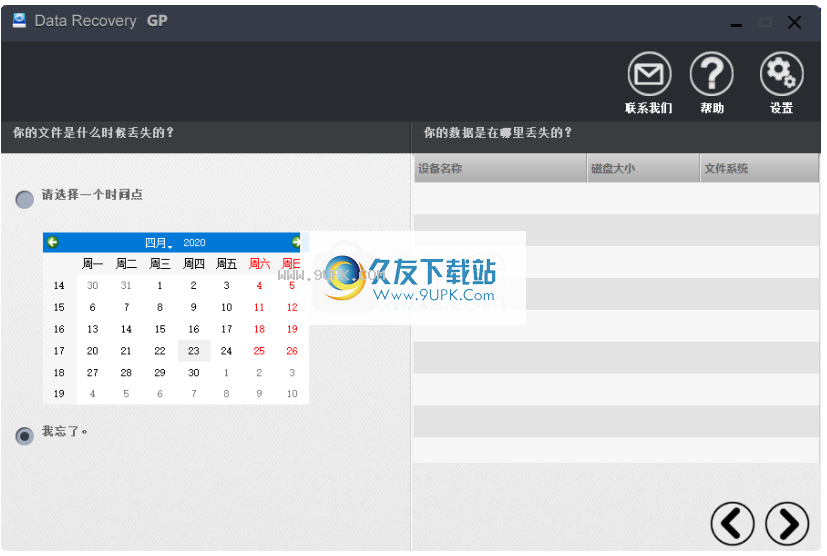
5.结果可以随后进行扫描,您可以快速预览。

6.在搜索窗口中,用户可以快速搜索。

7.选择文件后,单击[恢复]按钮以快速恢复它。
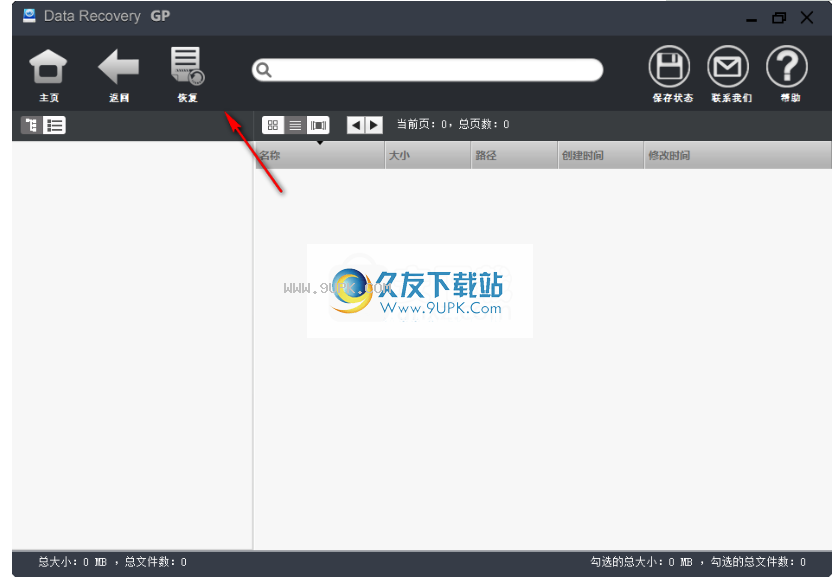
软件功能:
支持HFS / HFSP,FAT32,NTFS,ExFAT,FAT16文件系统数据恢复
可以恢复任何格式的文件
可以恢复由于删除,格式化,重新分区,合并分区等而丢失的文件。
创建磁盘映像文件
加载磁盘映像文件并扫描
加载虚拟机磁盘文件以恢复丢失的数据
可以自定义扫描格式
安装方式:
1.下载并解压缩安装包,双击安装程序,进入以下语言选择界面,选择[简体中文],单击[确定]。
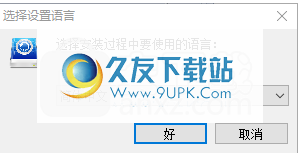
2.阅读许可协议,单击[我接受协议]按钮,然后继续进行下一个安装。
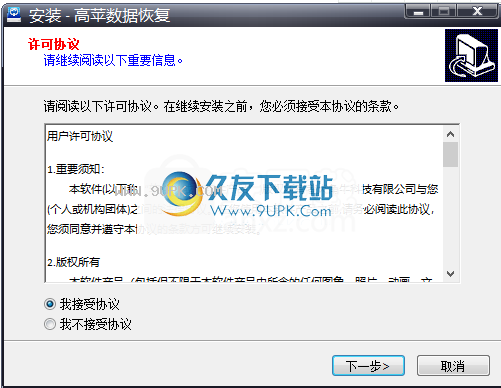
3.阅读重要信息,然后进行下一个安装。
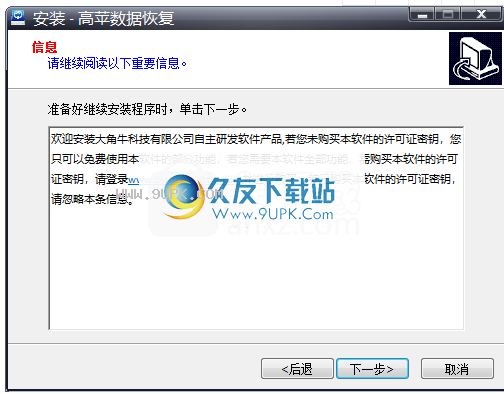
4.选择目标位置,可以选择默认的C:\ Program Files(x86)\ High Apple Data Recovery,也可以对其进行自定义。

5.选择开始菜单文件夹,用户可以选择默认的高平数据恢复。
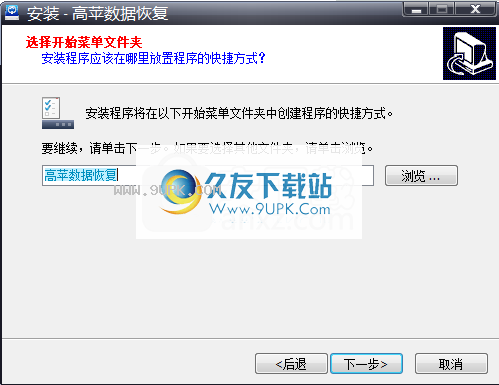
6.选择其他任务,用户可以选择创建桌面快捷方式或创建快速入门快捷方式。

7.准备安装,单击[Install]按钮执行安装操作。
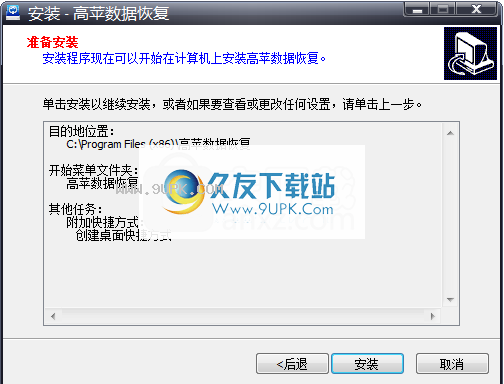
8.弹出以下提示,提示“完成高平数据恢复安装向导”,然后单击[完成]。